Ne glede na to, ali si šele začel z različnimi različicami programske opreme ali želiš poglobiti svoje znanje, je terminal v macOS močno orodje za efektivno uporabo Git. V tem vodiču se boš naučil, kako odpreti terminal, razumeti osnove ukazne vrstice in se navigirati po svojem datotečnem sistemu, da lahko delaš z Git-om. Poglejmo, kako začeti!
Najpomembnejše ugotovitve
- Terminal je aplikacija v macOS, ki se nahaja v orodjih.
- Preprosto lahko povlečeš mape v terminal s funkcijo povleci in spusti.
- Z ukazi pwd, cd in ls se lahko navigiraš po svojih mapah in prikazuješ njihovo vsebino.
- Git najbolje deluje prek ukazne vrstice, še posebej če gre za projekte, kot je Xcode.
Odpri terminal
Za odpiranje terminala v macOS pojdi v mapo „Programi“ in nato v podmapo „Orodja“. Tam boš našel terminal. Dvoklik nanj odpre program.
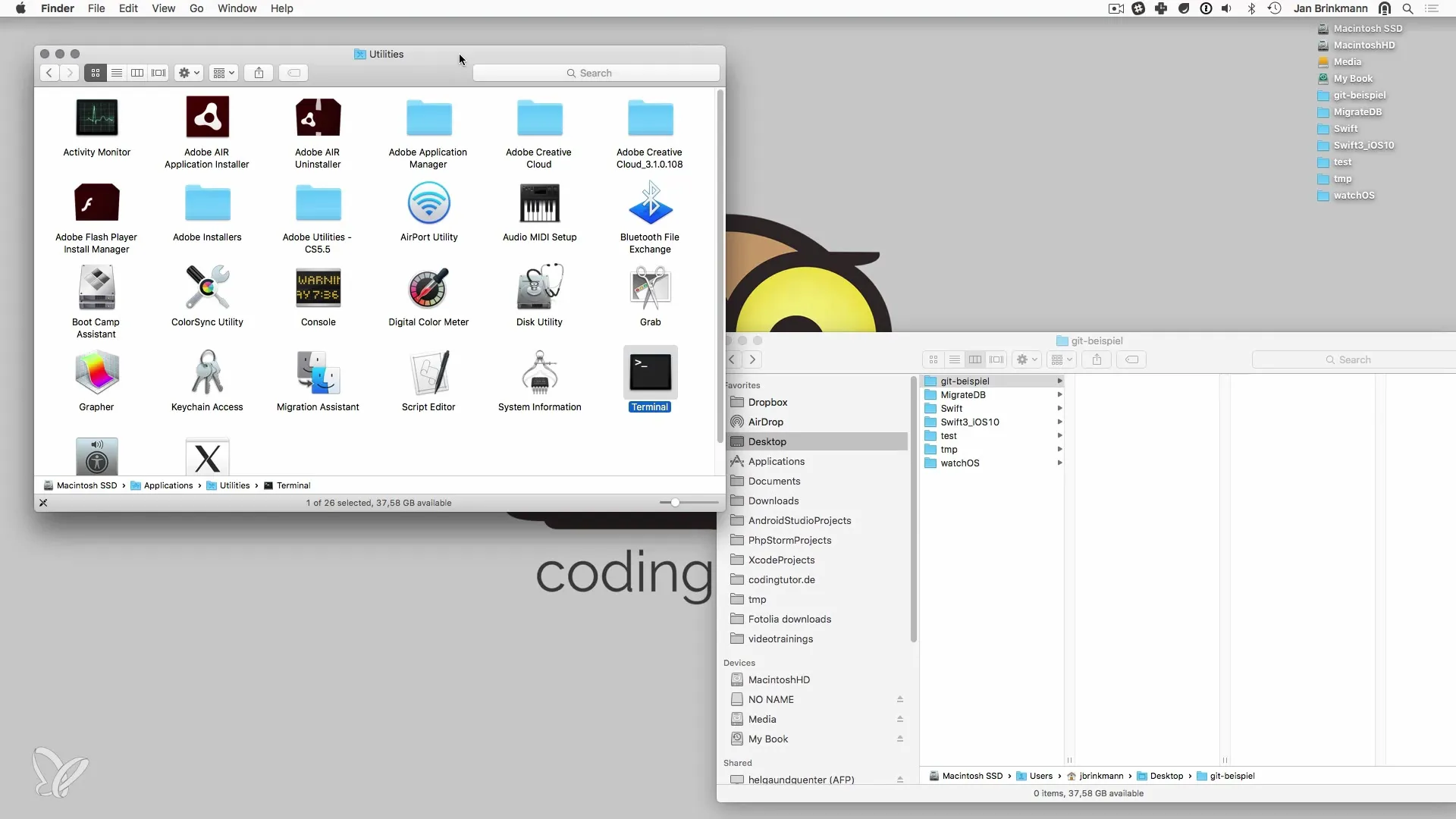
Ko je terminal odprt, vidiš poziv za vnos, kjer lahko vtipkaš ukaze. Priporočljivo je, da prilagodiš velikost pisave svojim potrebam, da so vsebina videa dobro vidna.
Odpri mapo s funkcijo povleci in spusti
Koristen trik za hitro dostopanje do določene mape projekta je funkcija povleci in spusti. Če imaš mapo v raziskovalcu, jo preprosto povleci v odprt terminal. S tem bo pot avtomatsko vstavljen, in lahko takoj začneš delati z njo.
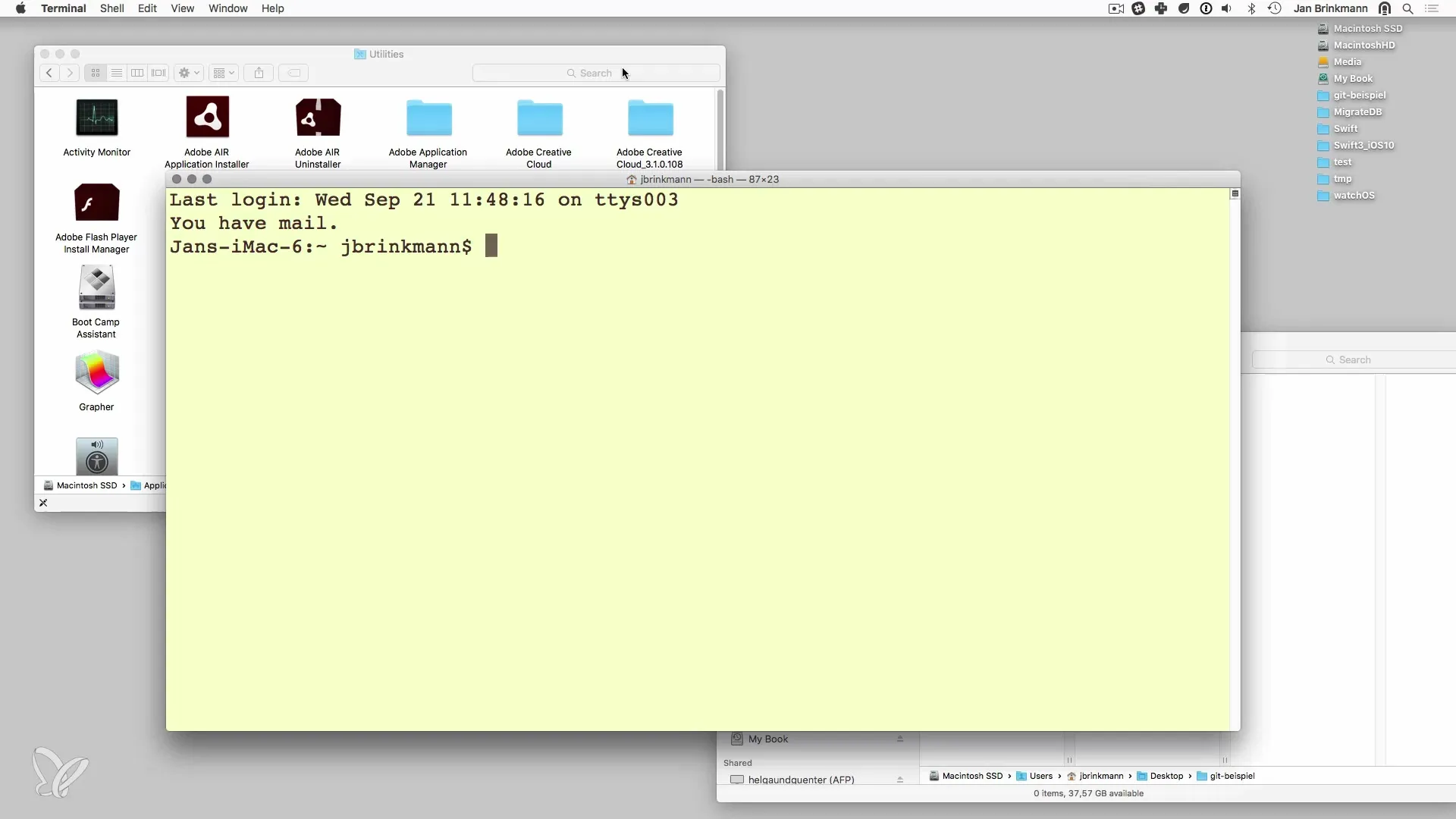
Preveri delovno mapo
Da se prepričaš, da delaš v pravi mapi, lahko uporabiš ukaz pwd, ki pomeni „print working directory“. Ta ukaz ti pokaže točno mesto, kjer se nahajaš.
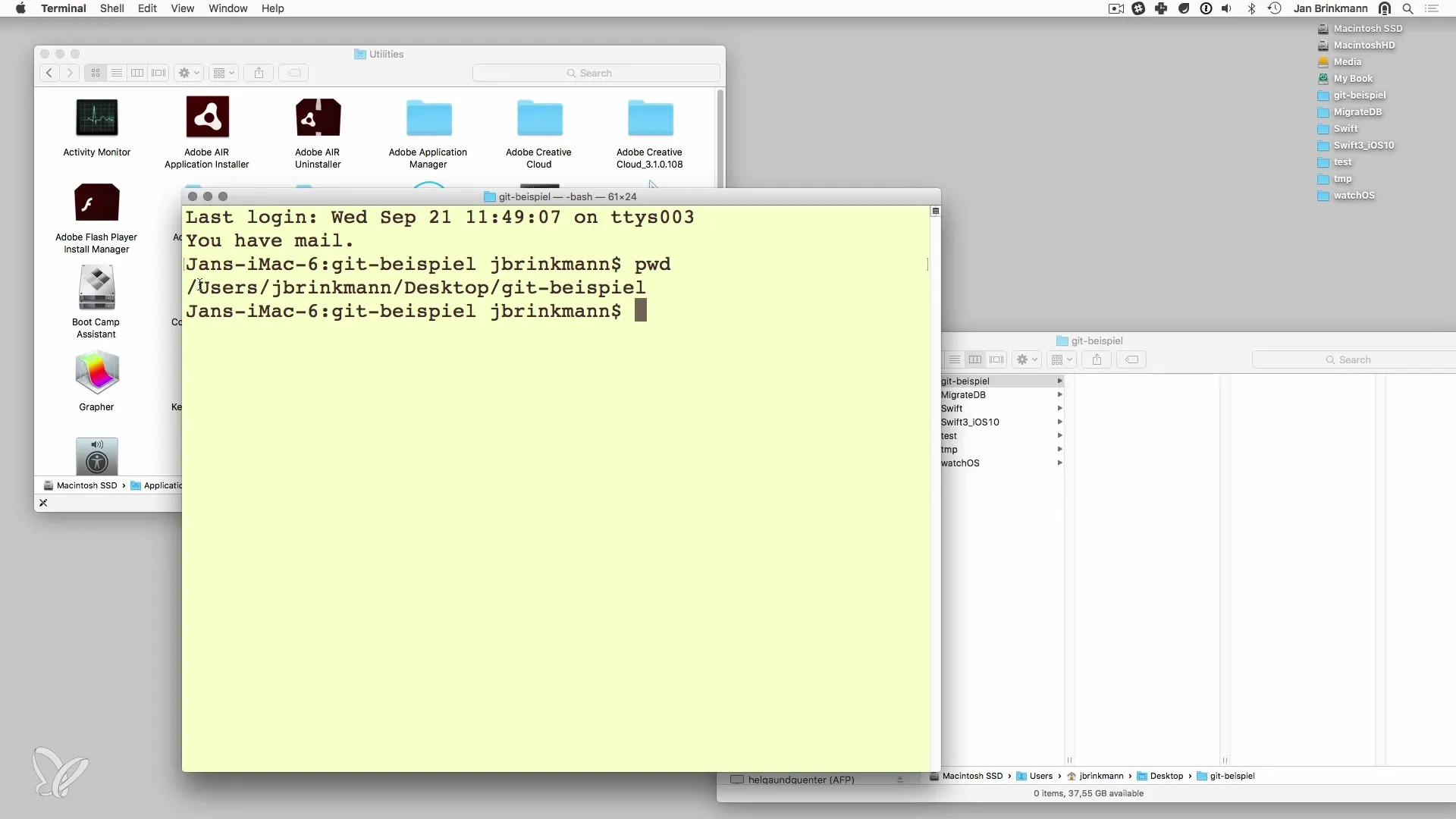
Navigacija po mapah
Ko si v svoji domači mapi, lahko zlahka navigiraš do drugih map. Na primer, z ukazom cd, ki mu sledi ime mape. Da prideš do mape Desktop, preprosto vpiši cd Desktop. Potem lahko s pomočjo ukaza ls prikažeš vsebino trenutne mape.
Če se želiš vrniti v svojo delovno mapo, spet uporabi cd, ki mu sledi ime mape.
Ustvari Xcode projekt
Za začetek novega Xcode projekta odpri Xcode in izberi „Novi Xcode projekt“. Izberi preprosto „Single View Application“ in poimenuj svoj projekt, na primer „GitTest“. Nato klikni na „Ustvari“.
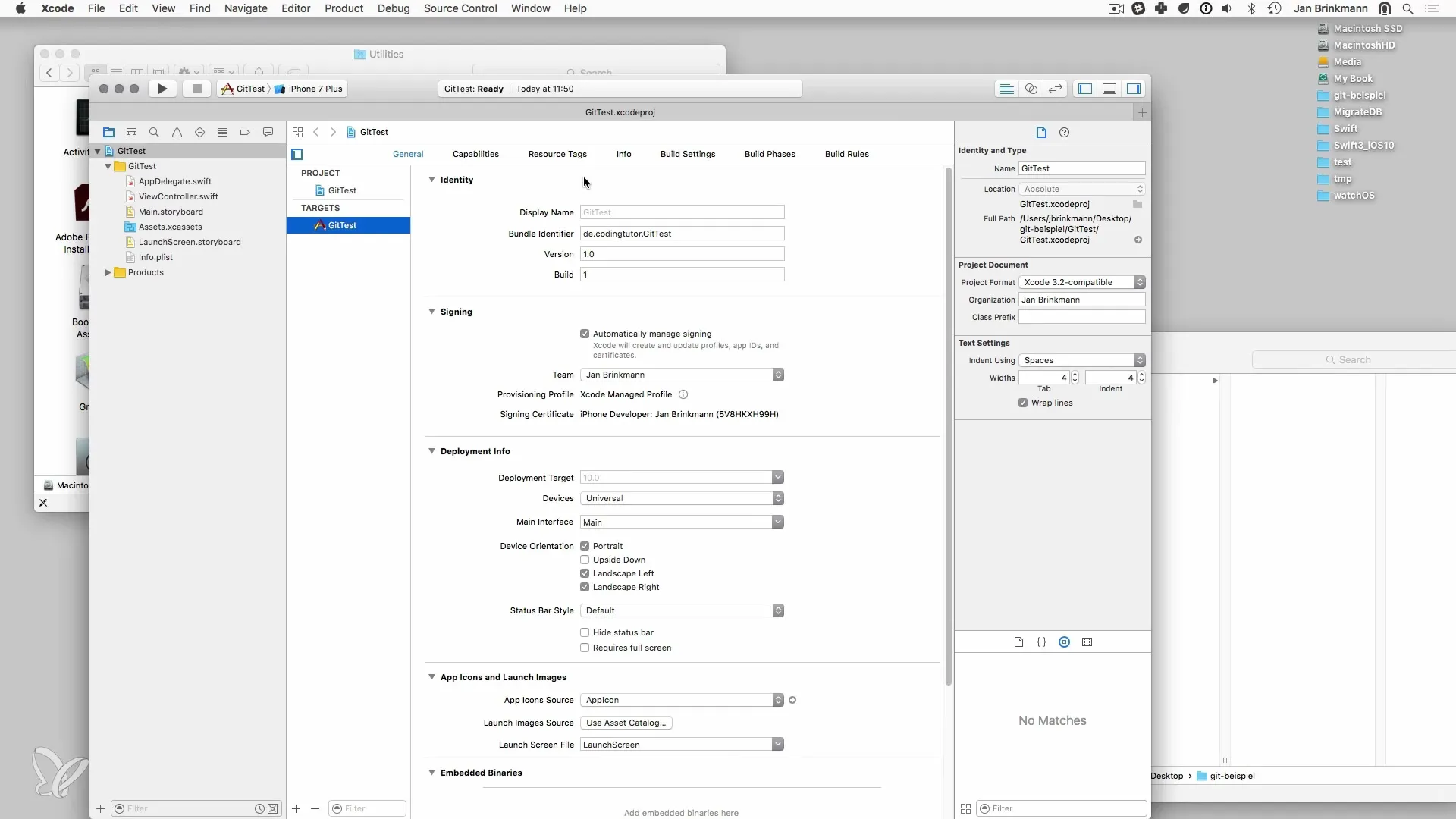
Tvój projekt bo zdaj shranjen v prej izbrani mapi, in ga lahko vidiš tako v raziskovalcu kot v terminalu.
Delaj z Git v terminalu
Zdaj, ko je tvoj projekt ustvarjen, imaš možnost uporabljati Git za upravljanje svojih datotek. Pri tem lahko dodajaš datoteke v repozitorij, spreminjaš obstoječe datoteke ali jih izbrišeš.
Pomembno je obvladati osnovne Git ukaze, kot so git init, git add in git commit. Ti ukazi so ključni za sledenje spremembam v tvojem projektu in izvajanje nadzora različic.
Povzetek – Git in ukazna vrstica v macOS
V tem vodiču si se naučil, kako odpreti terminal v macOS in uporabljati osnovne navigacijske ukaze. Lahko ustvariš projekte v Xcode in izkoristiš prednosti Gita v terminalu. S temi sposobnostmi si dobro opremljen, da učinkovito upravljaš svoje projekte.
Pogosto zastavljena vprašanja
Zakaj bi moral uporabljati ukazno vrstico?Ukazna vrstica ti ponuja več nadzora in možnosti za upravljanje projektov kot grafični uporabniški vmesniki.
Kje najdem terminal v macOS?Terminal se nahaja pod „Programi“ → „Orodja“ na tvojem Macu.
Kako uporabim funkcijo povleci in spusti v terminalu?Preprosto povleci mapo iz raziskovalca v terminal, da avtomatsko vključiš pot.
Kateri osnovni ukazi naj poznam za Git?Najpomembnejši ukazi so git init, git add, git commit in git status.


